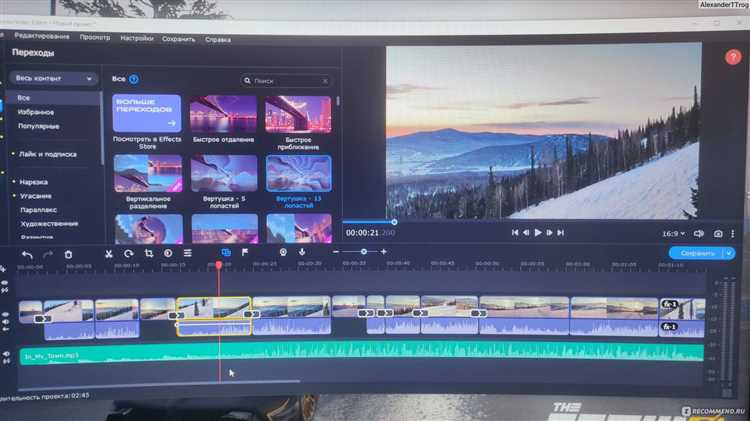
Movavi Video Editor – это программа для монтажа, ориентированная на пользователей, которым важно быстро и эффективно создавать видеоконтент без необходимости осваивать профессиональные инструменты. Интерфейс интуитивно понятен: таймлайн, библиотека медиафайлов, эффекты и переходы расположены логично и доступны сразу после установки.
Монтаж начинается с импорта материалов. Поддерживаются форматы MP4, AVI, MOV, MKV и другие. Чтобы загрузить видео, достаточно перетащить файл в медиапанель или воспользоваться кнопкой «Добавить файлы». После добавления видео автоматически размещаются на таймлайне, где доступна нарезка, объединение и перемещение фрагментов.
Для точной обрезки клипа используйте инструмент «Ножницы». После выделения нужного фрагмента его можно удалить или переместить. При этом программа позволяет масштабировать таймлайн для более детальной работы. Чтобы добавить переход между сценами, достаточно перетащить нужный эффект из вкладки «Переходы» на стык между клипами. Каждый переход можно настроить по длительности и типу анимации.
Звук редактируется на отдельной аудиодорожке. Программа позволяет обрезать аудио, синхронизировать его с видео, уменьшить шумы и наложить эффекты, например «Эхо» или «Реверберация». При необходимости звук из видео можно отделить и заменить другим аудиофайлом.
Надписи добавляются через вкладку «Титры». Доступны шаблоны: заставки, субтитры, финальные титры. Каждый элемент редактируется по содержанию, шрифтам, цветам и анимации. Размещение текста на видео происходит через перетаскивание слоя на нужную позицию в таймлайне.
Как обрезать и объединить фрагменты на таймлайне
Чтобы точно обрезать видеофайл в Movavi Video Editor, перетащите его на таймлайн. Наведите курсор на нужный момент и используйте инструмент «Ножницы» на панели редактирования или клавишу S. Программа сразу разделит клип на две части. Повторите операцию для второго места разреза, если необходимо вырезать фрагмент внутри. Выделите ненужную часть и нажмите Delete.
Для объединения нескольких клипов:
- Импортируйте нужные файлы через кнопку «Добавить файлы».
- Перетащите их на таймлайн в нужной последовательности.
- Если между ними остаются промежутки, просто сдвиньте фрагменты вплотную друг к другу.
Чтобы получить плавный переход между сценами, используйте встроенные переходы:
- Откройте вкладку «Переходы».
- Выберите нужный эффект и перетащите его на стык двух фрагментов.
Проверяйте результат с помощью встроенного плеера – таймлайн позволяет точно позиционировать элементы и контролировать длительность каждого сегмента до кадра.
Как добавить переходы между сценами
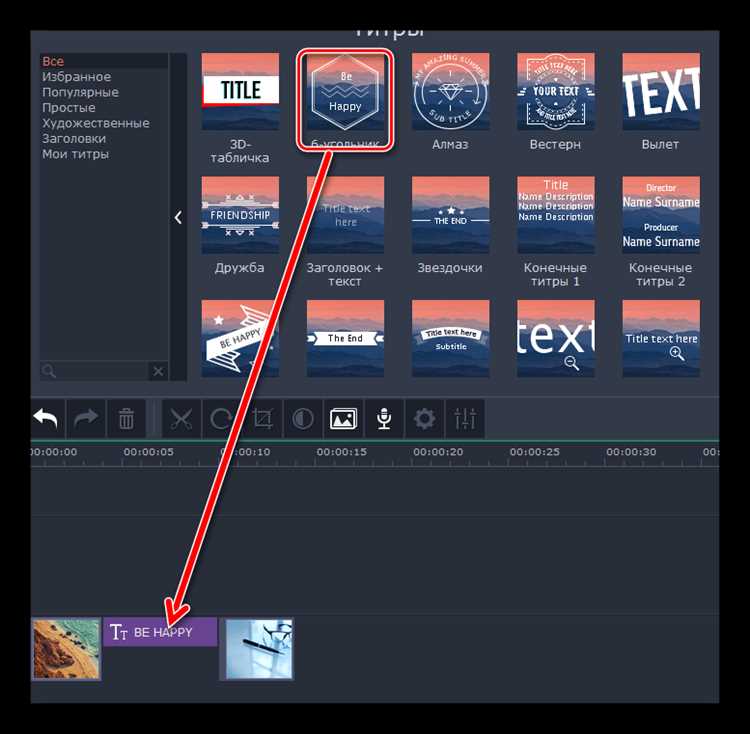
Открой проект в Movavi Video Editor и перейди на вкладку «Переходы» в нижней части экрана. Она обозначается иконкой с двумя пересекающимися прямоугольниками. Нажми на неё, чтобы открыть коллекцию переходов.
Выбери подходящий вариант, ориентируясь на стиль ролика. Например, для динамичных клипов подойдут резкие смены, такие как «Затухание» или «Сдвиг», а для спокойных – мягкие, вроде «Размытости» или «Растворения».
Чтобы применить переход, перетащи его мышью на стык двух клипов на монтажной шкале. Появится иконка перехода между сценами. При необходимости, щёлкни по ней дважды, чтобы изменить длительность или включить/отключить звук во время перехода.
Для ускоренной работы можно нажать правой кнопкой мыши по пустому стыку между сценами и выбрать пункт «Вставить случайный переход» или «Применить ко всем». Это полезно при монтаже больших проектов с повторяющейся структурой.
Переходы можно настраивать: изменяй длительность в секундах в правом меню, добиваясь синхронизации с музыкой или движением в кадре. Чтобы удалить переход, выдели его и нажми Delete.
Регулярно просматривай результат в окне предпросмотра, чтобы убедиться, что переходы не выбиваются из общего темпа видео и не отвлекают от основного содержания.
Как наложить текст и титры на видео
Для добавления текста и титров в Movavi Video Editor выполните следующие действия:
- Откройте проект и перейдите на вкладку «Титры» в левом меню. Выберите подходящую категорию: начальные, основные, заключительные, художественные и т.д.
- Перетащите нужный стиль титров на видеодорожку выше основной видеодорожки. Убедитесь, что продолжительность совпадает с нужным фрагментом видео.
- Дважды кликните по добавленному титру на временной шкале, чтобы открыть редактор текста.
- Введите нужный текст. Используйте инструменты форматирования справа: измените шрифт, размер, цвет, выравнивание и стиль (жирный, курсив, подчеркивание).
- При необходимости отрегулируйте анимацию появления текста. Для этого откройте вкладку «Анимация» и выберите предустановленный эффект либо настройте пользовательский переход вручную.
Рекомендации по работе с текстом:
- Используйте не более 2–3 строк текста на экране, чтобы избежать перегрузки кадра.
- Выбирайте контрастный цвет шрифта по отношению к фону. Для затемнённого фона – светлый текст, для светлого – тёмный.
- Добавьте фон или обводку для повышения читаемости, особенно если видео содержит динамичные сцены.
- Размещайте текст в «безопасной зоне» кадра – ближе к центру, вдали от краёв, чтобы избежать обрезки при просмотре на разных устройствах.
- Сохраняйте единый стиль титров в рамках одного ролика: один шрифт, цветовая палитра и тип анимации.
После завершения редактирования просмотрите видео и убедитесь, что титры отображаются корректно, не перекрывают важные элементы и читаются без напряжения.
Как вставить фоновую музыку и настроить громкость

Чтобы добавить фоновую музыку в проект, перетащите аудиофайл на нижнюю аудиодорожку на таймлайне. Поддерживаются форматы MP3, WAV, AAC и OGG. Если дорожка пуста, файл автоматически займёт первую позицию. Для добавления нескольких треков просто разместите их последовательно или параллельно на таймлайне.
Для точной настройки громкости дважды кликните по аудиотреку. В открывшемся меню выберите «Аудио». Перед вами появится ползунок громкости. Установите значение в диапазоне от 0% до 400%. Рекомендуется удерживать громкость фоновой музыки в пределах 10–30%, чтобы не перекрывать голос или диалоги.
Чтобы плавно ввести музыку, примените эффект «Появление». Для этого кликните правой кнопкой по началу трека и выберите «Добавить затухание». Аналогично добавляется эффект «Исчезновение» в конце аудиофрагмента. Настроить длительность можно, растянув маркер эффекта прямо на таймлайне.
Если музыка перекрывает голос, используйте инструмент «Заглушение фона». Он автоматически снижает громкость фонового трека в моменты, где есть звуковая дорожка с речью. Найдите эту опцию во вкладке «Инструменты» → «Аудио» → «Заглушение фона» и примените к нужному фрагменту.
При необходимости разделите аудиофайл, выбрав его и нажав клавишу «S» – так можно вырезать лишние участки или задать разную громкость для разных фрагментов.
Как применить фильтры и визуальные эффекты

Откройте проект и перейдите во вкладку «Фильтры» в левой панели. Здесь представлены категории: «Художественные», «Размытости», «Искажения», «Ретро» и другие. Наведите курсор на эффект – отобразится предварительный просмотр.
Чтобы применить фильтр, перетащите его на нужный фрагмент на временной шкале. Один клип может содержать несколько фильтров. Их порядок влияет на итоговую картинку. Для изменения порядка откройте вкладку «Свойства клипа» и перетащите эффекты внутри списка.
Некоторые фильтры поддерживают настройку параметров. Кликните по значку шестерёнки возле названия фильтра, чтобы открыть панель управления. Отрегулируйте интенсивность, насыщенность, контраст или радиус размытия – зависит от конкретного эффекта.
Для удаления фильтра выделите клип, нажмите правой кнопкой и выберите «Очистить эффекты». Альтернатива – открыть свойства клипа и удалить фильтр вручную.
Визуальные эффекты добавляются во вкладке «Эффекты». Например, эффект «Хроматическая аберрация» имитирует искажения старых объективов, а «Глитч» создаёт цифровой сбой. Эффекты применяются аналогично фильтрам – перетаскиванием на клип.
Чтобы создать переходящий эффект между двумя фрагментами, используйте пресеты из категории «Переходы» – они находятся отдельно. Применение их на сами фильтры невозможно, только между клипами.
После наложения эффектов проверьте воспроизведение в реальном времени. Если монтаж замедляется, временно отключите предпросмотр в высоком качестве – кнопка находится под окном просмотра.
Как стабилизировать дрожащие кадры
В Movavi Video Editor для устранения дрожания видеозаписи применяется встроенный инструмент стабилизации. Чтобы начать, выберите нужный клип на таймлайне и откройте вкладку Инструменты. Там активируйте функцию Стабилизация видео.
После включения стабилизации программа автоматически проанализирует движение кадра и сгладит вибрации. В настройках стабилизации можно регулировать интенсивность эффекта с помощью ползунка. Для сильных вибраций рекомендуется выставлять значение не менее 50%, однако при максимальных параметрах возможна потеря части изображения из-за обрезки.
Обратите внимание, что стабилизация в Movavi требует некоторое время на обработку, зависящее от длины и разрешения видео. Для ускорения процесса лучше работать с файлами меньшего размера и по возможности закрыть фоновые приложения.
Для сохранения качества после стабилизации избегайте повторного экспорта с высокой степенью сжатия. Если необходимо, используйте форматы с минимальной потерей, например, MP4 с кодеком H.264 и битрейтом не ниже исходного.
После применения стабилизации просмотрите результат в полноэкранном режиме, чтобы оценить устранение дрожания и выявить возможные артефакты, такие как размытость или искажения. При необходимости вернитесь к настройкам и скорректируйте уровень сглаживания.
Как экспортировать проект в нужном формате
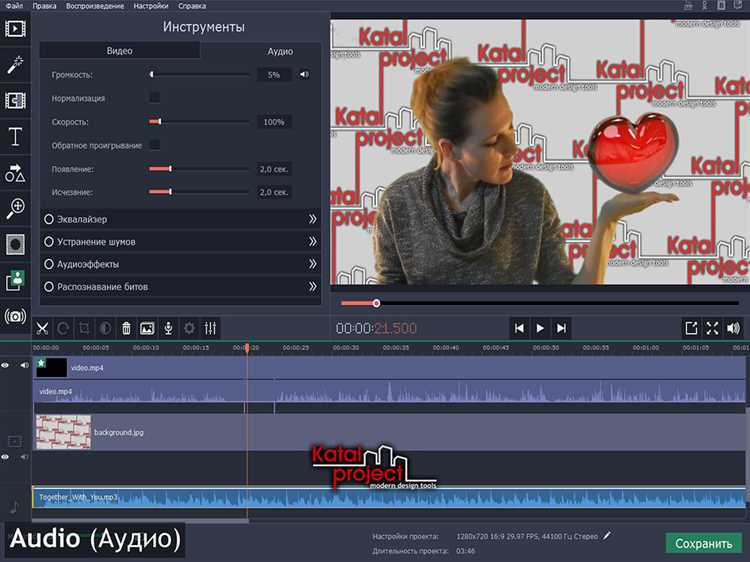
После завершения монтажа в Movavi Video Editor откройте вкладку Экспорт. Выберите нужный формат из списка: MP4, AVI, MOV, MKV и другие. Для интернета чаще всего оптимален MP4 с кодеком H.264 – он обеспечивает баланс качества и размера файла.
Установите разрешение видео. Для роликов на YouTube подходит 1920×1080 (Full HD), для мобильных устройств можно выбрать 1280×720 или ниже, чтобы уменьшить вес файла. Частота кадров должна совпадать с исходным материалом, обычно это 25 или 30 fps.
В разделе настроек битрейта рекомендуем использовать постоянный битрейт (CBR) около 8–12 Мбит/с для Full HD-видео. Это гарантирует стабильное качество без излишнего увеличения размера. Для роликов с большим количеством движения увеличьте битрейт до 15 Мбит/с.
Если нужен прозрачный фон, выберите формат MOV с кодеком Apple ProRes 4444 или GIF (для коротких анимаций). Помните, что не все форматы поддерживают прозрачность.
Перед экспортом проверьте путь сохранения и убедитесь, что на диске достаточно места. Нажмите Старт и дождитесь завершения операции. Movavi поддерживает многопоточный рендеринг, что ускоряет процесс на современных процессорах.
Для мобильных устройств используйте встроенные профили оптимизации, например, для iPhone или Android, чтобы избежать лишних настроек. В случае затруднений сохраните проект в формате MOV или MP4 с высокими параметрами, а затем конвертируйте файл через отдельный софт.
Вопрос-ответ:
Как импортировать видеофайлы в Movavi Video Editor для монтажа?
Для начала работы с монтажом откройте программу и нажмите кнопку «Добавить файлы» или перетащите нужные видео непосредственно в окно проекта. Поддерживаются популярные форматы, такие как MP4, AVI, MOV и другие. После импорта видеоклипы появятся на временной шкале, где вы сможете их редактировать.
Какие базовые операции можно выполнять с видео на временной шкале Movavi?
На временной шкале можно разрезать видео на части, удалять ненужные фрагменты, перемещать клипы для создания нужной последовательности, а также изменять длительность отдельных сегментов. Для разрезания выделите клип и используйте инструмент «Ножницы». Такие действия позволяют легко корректировать монтаж и формировать конечный ролик.
Как добавить и настроить переходы между видеофрагментами в Movavi Video Editor?
Чтобы сделать смену сцен более плавной, перейдите в раздел переходов. Выберите подходящий эффект, например, затухание или перелистывание, и перетащите его между двумя видеоклипами на временной шкале. В настройках можно изменить длительность перехода и его стиль, что позволяет сделать монтаж более профессиональным и комфортным для просмотра.
Можно ли в Movavi Video Editor наложить музыку на видео и как это сделать?
Да, наложить аудиодорожку легко. Добавьте музыкальный файл в проект через кнопку «Добавить файлы», затем перетащите его на отдельную звуковую дорожку под видео. В редакторе можно обрезать музыку, изменить громкость, сделать плавное затухание в начале и конце, чтобы звук не резал слух. Это помогает создать нужное настроение для видео.
Как экспортировать готовое видео после монтажа в Movavi и какие настройки стоит выбрать?
После завершения монтажа нажмите кнопку «Экспорт». В появившемся окне выберите формат видео, например, MP4, а также разрешение и качество. Для загрузки в интернет обычно выбирают HD 1080p с хорошим сжатием, чтобы файл не был слишком большим. При необходимости можно сразу указать устройство, на котором планируется воспроизведение. После настройки параметров нажмите «Старт» и дождитесь окончания конвертации.
Как добавить и обрезать видеоклип в Movavi Video Editor?
Для добавления видео нужно нажать кнопку «Добавить файлы» и выбрать нужный ролик на компьютере. После этого клип появится на временной шкале. Чтобы обрезать видео, нужно поставить курсор на начало или конец клипа и перетащить его внутрь, сокращая длительность. Также можно выделить клип и воспользоваться инструментом «Разделить», чтобы вырезать ненужные фрагменты.






